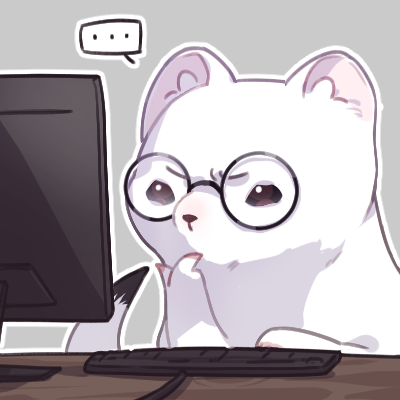| 일 | 월 | 화 | 수 | 목 | 금 | 토 |
|---|---|---|---|---|---|---|
| 1 | 2 | 3 | 4 | 5 | 6 | 7 |
| 8 | 9 | 10 | 11 | 12 | 13 | 14 |
| 15 | 16 | 17 | 18 | 19 | 20 | 21 |
| 22 | 23 | 24 | 25 | 26 | 27 | 28 |
| 29 | 30 |
- 노션
- 노션 하위 페이지
- D2Coding
- D2coding 폰트
- 노션 데이터베이스 활용
- 노션 데이터베이스 전환
- 노션 데이터베이스
- D2coding 폰트 다운로드
- 전체 페이지 데이터베이스
- 노션 텍스트 블록
- Notion
- VS Code
- 인라인 데이터베이스
- visual studio code
Crescendo Code
GTQ 1급 독학 합격 후기 본문
시험 준비
지난 3월, GTQ 1급에 합격했다.
시험을 본 계기로는 뜬금없지만 취미로 영상 편집 작업을 배워보고자 했다. 그런데 영상 편집 자체가 워낙 포토샵과 연관이 많은 쪽이다 보니 자연스레 포토샵도 어느 정도 건드리게 되었는데 생각해 보니 포토샵은 기초적인 작업이지만 어릴 적부터 조금씩 조금씩 해 왔었다는 게 떠올랐다.
이번 기회에 겸사겸사 자격증도 한 번 노려볼까? 해서 GTQ 1급을 준비해봤다.
요즘은 유튜브에도 좋은 강의가 많아서 그쪽의 인터넷 강의를 많이 참고하라는 정보를 얻었지만, 나는 듀얼 모니터가 아니었기에 강의를 시청하면서 실습을 병행하는 좋은 조건은 아니었다. 무엇보다 나는 책으로 하는 아날로그식 공부를 많이 선호했기 때문에 큰 고민 없이 관련 교재를 구입해서 독학을 시작했다.
GTQ 자격증 시험 문제 유형은 1. 도구 활용, 2. 사진 편집, 3. 포스터, 4. 웹 페이지 이렇게 총 4개의 유형으로 나누어져 있다. 이 중에서 단연 핵심 유형은 1, 4번 유형에 들어있는 패스 툴을 사용해야 하는 유형이었다.
패스 툴이란 간단히 말해서 직선과 곡선을 이용해 그림을 그리는 툴이다. 사진의 큼지막한 요소들을 건드려야 하는 다른 툴과는 달리 패스 쪽은 보다 섬세한 작업이 요구되기 때문에 익숙하지 않으면 시간 소요가 커지게 되어 전체적인 시간 관리에 난항을 겪을 수 있는 요소로 작용한다.
여러 합격 후기들을 읽어보았는데 어떤 사람은 극단적으로 패스 부분을 과감하게 버리고 다른 쪽을 확실하게 보강하여 시험에 응했다는 후기를 볼 수 있었다. GTQ 1급은 합격점이 70점 이상이므로 이러한 전략을 잘 세우면 충분히 가능할지도 모른다. 그렇지만 나는 누락식 공부를 좋아하지 않아서 순서에 맞게 패스도 연습을 했다. 하지만 만족할 정도로 완벽하게 그려내지는 못했다.
개인적인 의견으로는 본인이 패스에 약하더라도 우선순위를 뒤로 미룰지언정 아예 배제하는 방법은 추천하지 않는다.
어찌 됐던 얼추 완성만 시키면 나름의 부분점수가 반영되는 듯했다.
시험 임박 ~ 시험 당일
시험 보기 전 기본적인 툴의 사용법 등을 익혔고, 기출 유형은 3개분을 풀어보고 갔다.
첫 번째 기출 유형은 따로 시간을 재지 않고 완성하는 데에만 집중했다. 중간중간 풀이 과정을 보고 따라 해보았고 확실히 챙겨야 할 부분, 다소 어려울 수 있는 부분을 나름대로 짐작하면서 풀었다.
두 번째 기출 유형을 풀었을 때에는 답지를 일체 보지 않고 만들었다. 이때도 시간은 신경 쓰지 않았고 내가 완성한 결과물과 해답지에서의 결과물이 얼마나 다른지를 비교했다. 시간은 신경쓰지 않았지만 전부 다 풀었을 때, 시간이 얼마나 걸렸는지 측정해 보긴 했다.
세 번째 기출 유형을 풀었을 때엔 시간을 계산해 가면서 했다. 아마 이 과정에서 패스를 뒤로 미뤄야겠다고 생각한 것 같았다. 손이 느린 건지 감각이 없는 건지 패스에서 많은 시간을 할애했기 때문이었다. 책에는 유형별로 시간을 20 / 20 / 25 / 35분으로 나눠놓았지만 15 / 15 / 20 / 30을 목표로 잡고 진행했다.
시험장은 집에서 나름 가까운 학교였는데, 시작 전에 포토샵 어도비 로그인을 해야 했었다. (사전에 계정을 준비하라고 공지해 준다.) 그런데 다른 자리에 앉은 분이 어도비 로그인이 안된다고 해서 여기저기 자리를 옮겨 다녔다. 한 분이 아니고 여러 곳에서 그런 일이 발생했는데 계정 문제인지 아니면 컴퓨터 문제인지는 확인되지 않았다.
시험이 시작되고 5~10분 정도가 지났을 때 즈음 다른 자리에서 컴퓨터가 멈춘 것 같았다. 감독관님이 처리하러 이동하시는데 그 사이에도 두세 군데 또 컴퓨터가 멈췄다고 여기저기서 손을 들기 시작했다. 지레 겁먹고 바로 저장버튼을 눌렀다. 실제 시험을 볼 때 저장버튼을 습관화하는 걸 정말 추천한다.
이미지 크기 조절을 하려고 컨트롤 T를 누르는데 그 순간 나에게도 찾아올 것이 찾아왔다. 컴퓨터가 멈춘 것이다.. 나 역시 감독하시는 분을 불렀고 컴퓨터가 멈춘 걸 확인한 뒤 재부팅을 진행했다. 장부에 특이사항을 기록하시더니 잃어버린 시간만큼 추가시간을 부여해 주셨다.
그 후로부턴 불안해서 저장을 거의 10초에 한 번씩 누르면서 진행했던 것 같다. 공부할 때와는 다르게 시간에 상당히 많이 쫓기다 보니 패스 툴을 사용하는 유형은 거의 형체와 비슷하게만 되었을 뿐 누가 봐도 다른 모양이었다. 종료 시간까지 2분 정도 남기고 쭉 훑어보는데 2번 문제에서 커다란 것을 놓친 사실을 발견했다. 시간이 없어서 수정하지는 못하고 제출했다.
이윽고 결과가 나왔는데, 운 좋게도 76점으로 합격했다. 다행히도 3번 포스터 문제에서 만점을 받았고, 다른 부분도 포기하지 않고 끄적거린 만큼 상당히 많은 부분점수가 부여된 듯했다.


유의사항
시험 보러 가서 당황했던 점이 몇 가지 있었는데, 아래 항목들은 확실히 준비하고 가는 것이 좋을 것이다.
1. 저장 습관
- 나는 정말 안 좋은 시험장을 고른 케이스이다. 물론 선착순으로 접수부터 해야 하기 때문에 어느 시험장이 좋을지는 모르겠지만 자주 저장하는 습관은 돌발사고 시 어느 정도 피해를 방지해 준다. 꼭 저장하는 습관을 기르자.
2. 세팅 초기화 방법
- 내가 공부하던 환경과 시험장에서의 환경 설정이 다르게 적용되어 있을 수 있다. 세팅 초기화를 꼭 진행해서 자신이 공부했던 환경과 동일하게 맞추는 것이 중요하다. 사용자 정의 모양 부분에서는 표의 크기가 다르거나, 자주 사용하는 모양을 미리 꺼내놓지 않아서 평소 위치에 있었던 모양을 찾지 못해 한참을 찾게 되는 경우도 발생할 수 있다.
3. 유튜브 및 교재의 QnA 확인
- QnA에서는 돌발사고 및 수험생들이 준비해야 할 여러 가지 사항들을 알려준다.
4. 눈금자 지참?
- 교재나 다른 수기들을 보면 자를 가져가서 직접 시험지에 대고 눈금을 그리는 것이 도움이 된다고 했는데, 사실 그냥 눈대중으로 해도 상관없을 것 같다. 나도 자 없이 시험에 임했다. 점수가 낮게 나온 이유는 좌표의 정교함 때문이 아니고 표현적으로 많이 누락한 것 때문일 것이라 생각한다.
툴을 많이 다뤄봤던 사람이라면 1주일 정도만 잡고 예제를 몇 번 풀어보다가 시험에 응해도 합격할 것 같다. 포토샵을 많이 접해보지 않은 사람도 열심히 하면 2주 안에는 딸 수 있을만한 난이도이다. 시험에 출제되는 툴의 종류와 시험 유형을 아는 것이 중요하기 때문에, 포토샵에 익숙한 사람도 공부를 아예 안 하고 가기보다는 유형을 익히기 위해 예제 실습을 시간 안에 푸는 연습을 몇 번 하고 가는 것을 추천한다.
'자격증' 카테고리의 다른 글
| SQLD 자격증 합격 후기 (0) | 2023.10.18 |
|---|---|
| 정보처리 산업기사 실기 독학 합격 후기 (0) | 2023.09.10 |
| 정보처리 산업기사 필기 독학 합격 후기 (1) | 2023.06.19 |